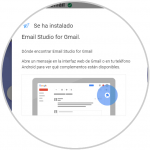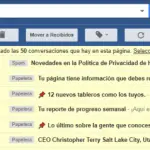Cuando creaste originalmente tu cuenta de Gmail, puede que fuera con una dirección que ahora encuentras anticuada, grosera, insensible o quizás no coincida con un entorno profesional. Independientemente de tus motivos, el cambio de tu dirección de Gmail gira en torno a la creación de una nueva y a la configuración de perímetros para reenviar los correos electrónicos de tu cuenta anterior a la nueva.
Lamentablemente, no es posible cambiar la dirección real de Gmail a menos que crees una cuenta completamente nueva. Sin embargo, puedes cambiar el nombre asociado a tu cuenta. Echemos un vistazo al proceso de cambio a una nueva cuenta y a los pasos que se siguen para cambiar el nombre asociado a tu dirección de Gmail.
Haciendo la transición a una nueva cuenta
Una vez que hayas creado una nueva cuenta, puedes configurar tu nueva dirección de Gmail como un correo electrónico de reenvío para tu antigua cuenta de Gmail.
1. Lo primero y más importante, crear una cuenta de nombre. Empieza por dirigirte a Gmail. Si has accedido con tu otra cuenta, cierra la sesión. En la pantalla de acceso, haz clic en Crear cuenta . Está en la esquina inferior izquierda.
2. A continuación, indique su Nombre y Apellido .
3. Ahora crea un nombre de usuario . Éste será el nombre de usuario con el que te conectes y tu dirección de Gmail.
Consejo : Piensa bien en una buena y sólida dirección de Gmail. Considera para qué la estás usando -personal o de negocios- y deja que eso te ayude a decidir. Algo inapropiado puede funcionar como una dirección personal de Gmail, pero no funcionará tan bien en un entorno empresarial.
4. A continuación, introduce una contraseña . Tiene que estar acorazada, reforzada con acero. No uses información personal para tu contraseña y no uses una contraseña de otra cuenta.
5. 5. En el campo Confirm , vuelve a escribir tu contraseña exactamente como la habías escrito antes, y luego haz clic en Siguiente .
Consejo : Haz clic en el icono del globo ocular -que es Revelar – para revelar tu contraseña si necesitas claridad.
6. Google necesita enviar un código para asegurarse de que eres una persona real. Lo eres, ¿verdad? ¡Bueno! Proporciona un número de teléfono . Google enviará un código de verificación de 6 dígitos como mensaje de texto.
7. Después de recibir el código, marque el código de 6 dígitos en el campo vacío y haga clic en Siguiente .
8. Lo siguiente es tu cumpleaños y género . También puedes proporcionar una dirección de correo electrónico de recuperación y un número de teléfono de recuperación, pero ambos son opcionales. En caso de que lo olvides, siempre puedes utilizar tu antigua cuenta de Gmail como cuenta de recuperación.
9. En la siguiente página verás las Condiciones de privacidad de Google . Léelas. Cuando llegues al final de la página, puedes hacer clic en Acepto , siempre que lo hagas.
Tu nueva cuenta de Gmail ya está creada! Ahora viene el proceso realmente fácil de transición de la cuenta recién creada como tu cuenta principal.
10. 11. Accede a Gmail con tu antigua cuenta.
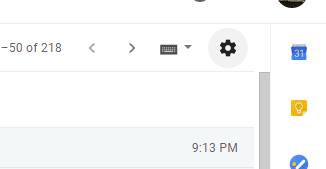
11. Abrir Ajustes . 12. Haz clic en el icono de engranaje pequeño en la parte superior de la bandeja de entrada.
12. En la parte superior verás un montón de pestañas. Haz clic en Reenvío y POP/IMAP .
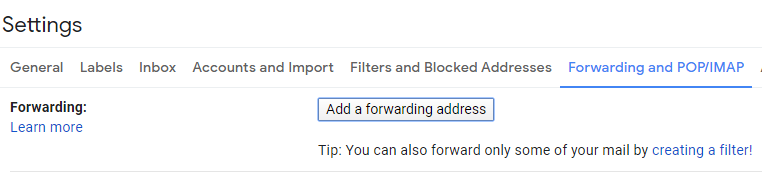
13. En la parte superior de la sección de reenvío, haga clic en » Añadir una dirección de reenvío «.
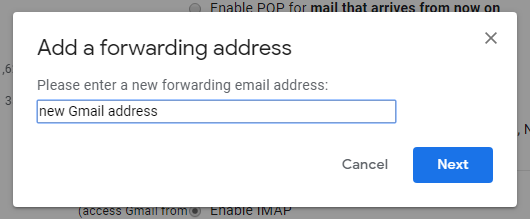
14. En la ventana emergente, añade tu cuenta de Gmail recién creada como tu dirección de correo electrónico de reenvío y haz clic en Siguiente .
15. En tu nueva cuenta de Gmail, un correo electrónico de verificación te estará esperando para finalizar el proceso. De aquí en adelante, el correo electrónico enviado a tu antigua cuenta de Gmail también llegará a tu nueva cuenta de Google.
Cómo cambiar el nombre de su cuenta de correo electrónico
Aunque técnicamente no puedes cambiar la dirección oficial de Gmail de tu cuenta, sí puedes cambiar el nombre asociado a ella. Por ejemplo, Bob no puede cambiar su correo electrónico, que es [email protected], a [email protected]. Sin embargo, en Gmail otras personas ven su nombre de usuario como «Bob Cool». Quiere cambiarlo a «Bob Impresionante». Y absolutamente puede hacerlo.
1. Comienza por visitar Google y acceder con tu cuenta de Gmail. Si ya lo estás haciendo, haz clic en la foto de tu perfil en la esquina superior derecha y haz clic en Administrar tu cuenta de Gmail en el menú desplegable.
2. En la columna de la izquierda, haga clic en Información personal .
3. En la sección «Perfil», haz clic en Nombre .
4. Ahora, verás tu nombre en la lista, así como un pequeño icono de lápiz a la derecha. Eso es Edit . Adelante, haz clic en él.
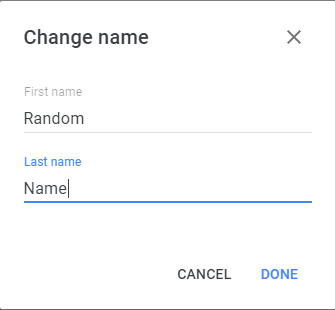
5. En la ventana emergente, cambie su Nombre y Apellido . 6. Haz clic en Hecho cuando estés satisfecho. Después, vuelve a tu página de información personal.
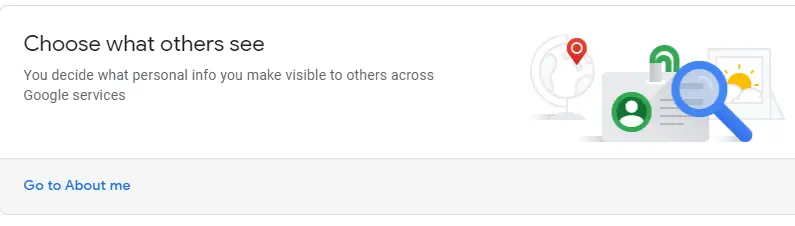
6. Desplácese hacia abajo hasta la sección «Elija lo que ven los demás» y haga clic en Vaya a Acerca de mí .
7. Cerca de la parte superior, y a la derecha de tu nombre, haz clic en Edit – el icono del lápiz pequeño.
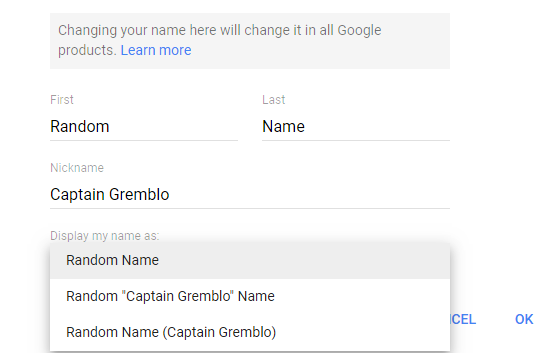
8. En la ventana emergente, puedes añadir un Apodo . 9. Utiliza el menú desplegable de » Mostrar mi nombre como » para elegir cómo se ve tu apodo. Haz clic en OK para finalizar.
Resultado final
Es una lástima que tu dirección de Gmail no se pueda cambiar. Afortunadamente, es bastante fácil crear otra cuenta de Gmail y puedes tener tantas como quieras. Y si no es así, quizás la posibilidad de cambiar el nombre de tu cuenta sea suficiente.
Si creas otra cuenta de Gmail, recuerda que debes pensar bien de qué se trata. Piensa para qué la estás usando, ya sea personal o de negocios, y deja que eso dirija el proceso de asignación de nombres.